Bienvenue
Bienvenue dans l’univers Dell
Mon compte
- Passer des commandes rapidement et facilement
- Afficher les commandes et suivre l’état de votre expédition
- Profitez de récompenses et de remises réservées aux membres
- Créez et accédez à une liste de vos produits
- Gérer vos sites, vos produits et vos contacts au niveau des produits Dell EMC à l’aide de la rubrique Gestion des informations de l’entreprise.
Numéro d’article: 000137111
Windows 10과 함께 제공되는 Dell 시스템에서 컴퓨터 이름이 Desktop-XXXXXX로 표시됨
Résumé: 이 문서에서는 Desktop-XXXXXX가 표시되는 경우 Dell 시스템의 컴퓨터 이름을 변경하는 단계를 제공합니다.
Contenu de l’article
Symptômes
증상 정보가 없습니다.
Cause
원인 정보가 없음
Résolution
컴퓨터 이름이 Desktop-XXXXXX로 표시됨
데스크탑과 노트북 시스템 모두에서 Windows 10 시스템의 컴퓨터 이름이 "Desktop-XXXXXX"임을 알 수 있습니다. (XXXXXX = 7개의 문자 또는 숫자의 조합)
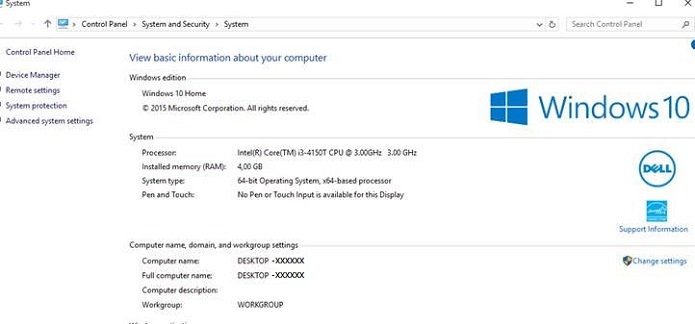
컴퓨터 이름을 변경하는 방법
Windows 10 시스템의 컴퓨터 이름을 변경할 수 있는 몇 가지 옵션이 있습니다.
Start 메뉴에서
- 시작 메뉴에서 설정을 클릭/탭하면 Windows 설정 창이 열립니다.
- 시스템 아이콘(왼쪽 상단)을 클릭/탭합니다.
- 왼쪽 메뉴 하단에 있는 정보를 클릭/탭합니다.
- 그런 다음 이 PC의 이름 바꾸기 버튼을 클릭/탭합니다.
- PC 이름 바꾸기 창에서 상자에 새 이름을 입력한 후 다음을 클릭/탭하고 다시 시작 버튼을 클릭/탭합니다.
데스크탑 모드 메뉴
- 검색 상자에sysdm.cpl 입력하고 Enter 키를 누르면 시스템 속성 창이 열립니다.
- 변경을 클릭/탭합니다.
- Computer Name/Domain Changes(컴퓨터 이름/도메인 변경) 창에서 Computer Name(컴퓨터 이름 ) 상자에 새 컴퓨터 이름을 입력한 다음 OK(확인 )를 클릭/탭한 다음 Yes(예) 를 클릭하여 시스템을 다시 시작합니다.
이 문서에 대한 질문이 있는 경우 Dell 기술 지원 부서에 문의하십시오.
Propriétés de l’article
Produit concerné
Desktops & All-in-Ones, Laptops, Rugged Laptops
Dernière date de publication
04 juin 2024
Version
4
Type d’article
Solution